-
主编教您电脑开机桌面什么都没有怎么办
- 2019-01-30 13:13:00 来源:windows10系统之家 作者:爱win10
相信经常使用电脑的朋友有遇到过电脑开机桌面什么都没有这样的问题,导致电脑开机桌面什么都没有这个问题的原因有很多种,今天小编来说说怎么解决这个问题。
刚才一个用户问小编说自己的电脑桌面什么都没有,询问小编是什么原因造成的电脑桌面什么都没有,又该如何解决这个问题,一般来说是系统进程问题导致这个问题出现的,来看看解决方法。
电脑开机桌面什么都没有怎么办
问题现象:

桌面什么都没有电脑图解1
解决方法:
1.按键盘上的ctrl+ALT+del,然后在出现的界面中选择启动任务管理器打开,进入下一步。
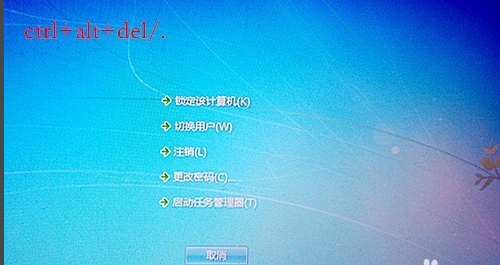
电脑开机桌面什么都没有电脑图解2
2.在打开的windows任务管理器界面中点击文件,选择新建任务,进入下一步。
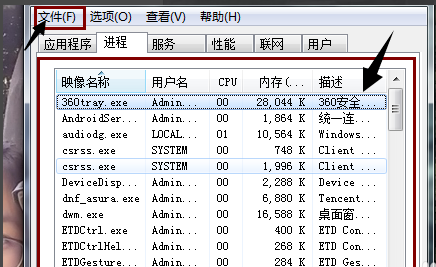
没有电脑桌面电脑图解3
3.在出现的窗口中输入“explore.exe”,然后点击确定即可。。
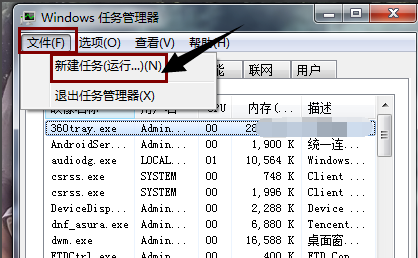
桌面什么都没有电脑图解4
回到桌面我们就可以看到电脑桌面和各类桌面图标了。
上一篇:详细教您dat文件用什么打开
下一篇:笔者教你电脑为什么关不了机
猜您喜欢
- 详解win8关机快捷键怎么用2018-12-26
- 解答常用win8快捷键分享2019-01-05
- win8激活密钥2022新版使用方法..2022-09-19
- windows资源管理器怎么打开2019-07-02
- 老司机教你电脑防火墙在哪里设置..2019-01-15
- win8激活工具一键激活教程2022-01-26
相关推荐
- 研习最新能用的win8激活码分享.. 2019-03-18
- 老司机教你win10怎么显示我的电脑.. 2019-03-06
- 讲解我的电脑图标没了怎么办.. 2019-06-01
- 演示电脑主机启动不了怎么办呢?.. 2019-08-02
- 为你解答mpp文件用什么打开.. 2019-03-20
- 手把手教你最新office2007密钥分享.. 2019-01-23





 魔法猪一健重装系统win10
魔法猪一健重装系统win10
 装机吧重装系统win10
装机吧重装系统win10
 系统之家一键重装
系统之家一键重装
 小白重装win10
小白重装win10
 系统之家Ghost Win8 32位专业版下载v201805
系统之家Ghost Win8 32位专业版下载v201805 萝卜家园 Ghost xp sp3 专业装机版 2018.03
萝卜家园 Ghost xp sp3 专业装机版 2018.03 FontLab TypeTool v3.1.2.4868 中文特别版 (字体编辑设计工具)
FontLab TypeTool v3.1.2.4868 中文特别版 (字体编辑设计工具) 小白系统 ghost Win8.1 32位纯净版201603
小白系统 ghost Win8.1 32位纯净版201603 深度技术win10系统下载64位企业版v201712
深度技术win10系统下载64位企业版v201712 萝卜家园win10系统下载32位企业版v201711
萝卜家园win10系统下载32位企业版v201711 系统之家ghos
系统之家ghos Maxidix Wifi
Maxidix Wifi 字体管家4.0.
字体管家4.0. 电脑公司ghos
电脑公司ghos dll修复精灵v
dll修复精灵v Eset nod32官
Eset nod32官 小白系统Ghos
小白系统Ghos 小白系统ghos
小白系统ghos 新萝卜家园Wi
新萝卜家园Wi 最新PPTV绿色
最新PPTV绿色 粤公网安备 44130202001061号
粤公网安备 44130202001061号